一、安装Maven
1.使用官网下载链接下载新版Maven(注意:Maven的版本要老于IDEA的版本,否则导入Maven工程时会报错!)。
我下载的是图片中圈出的版本。
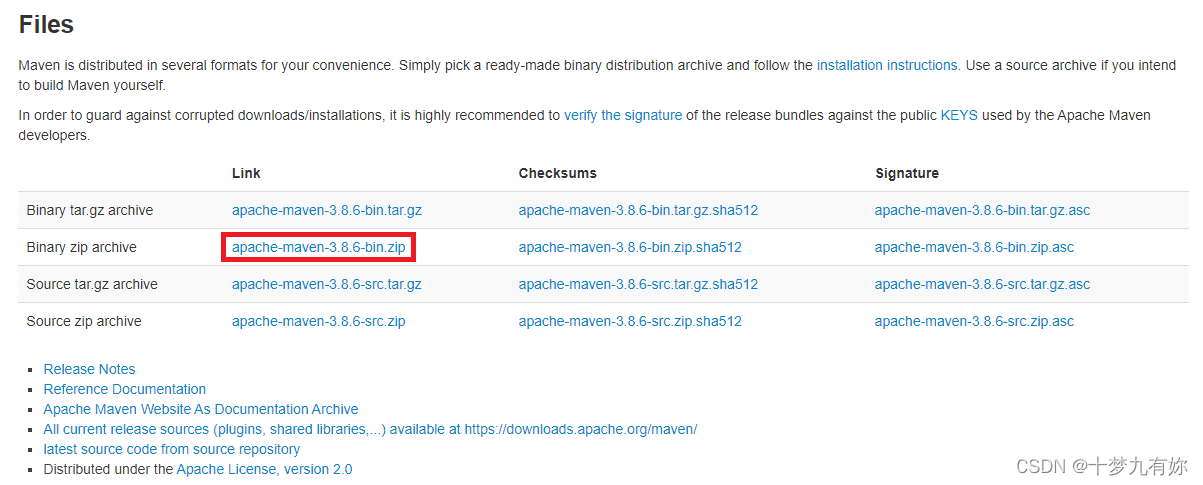
Binary是可执行版本,已经编译好可以直接使用。
Source是源代码版本,需要自己编译成可执行软件才可使用。
tar.gz格式的文件比zip文件小很多,用于unix操作系统。
zip格式用于Windows操作系统
2.下载完成后,解压到某一路径下。
我选择解压到D:\Maven\apache-maven-3.8.6下。
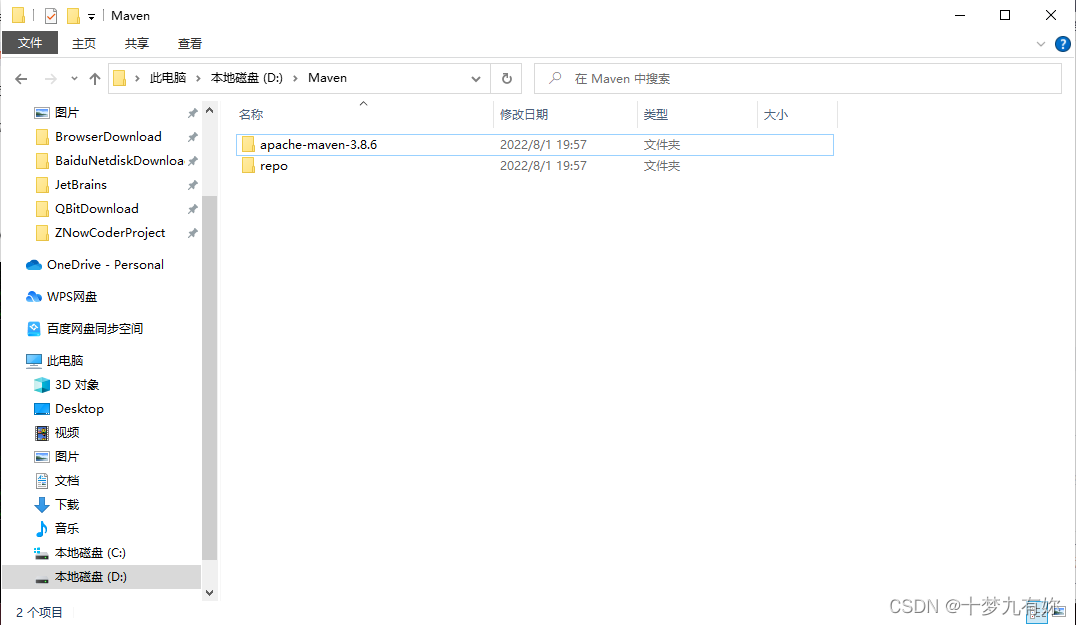
二、配置环境变量
1.上一步骤界面左侧找到此电脑(右键单击)->属性(左键单击),在弹出界面下滑找到高级系统设置(左键单击)->环境变量(左键单击)。
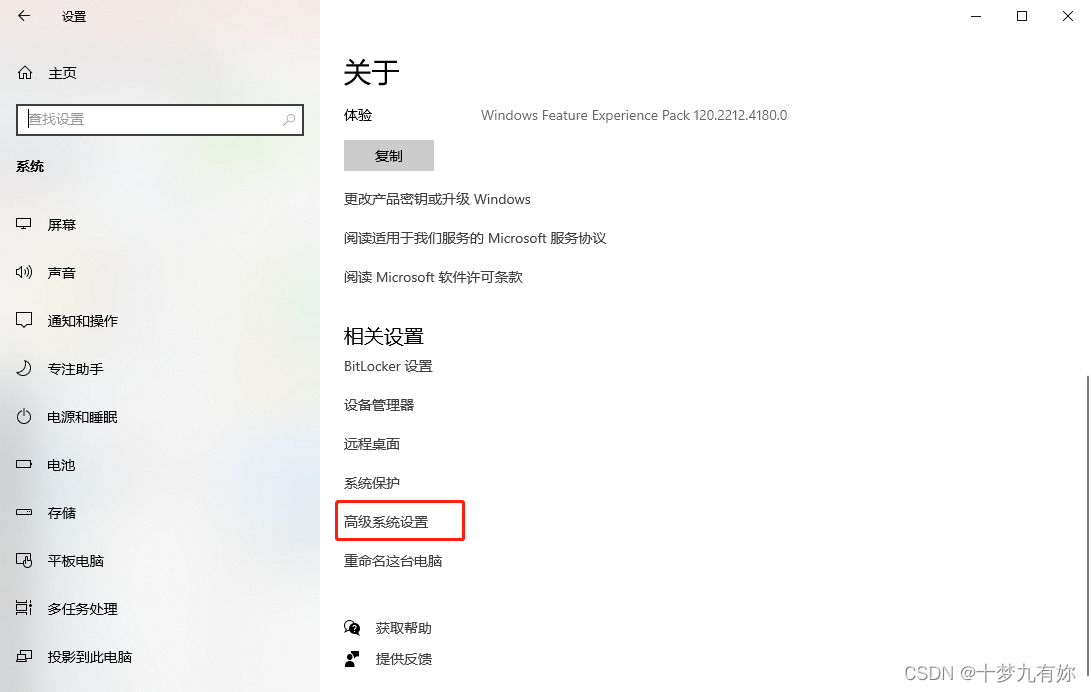
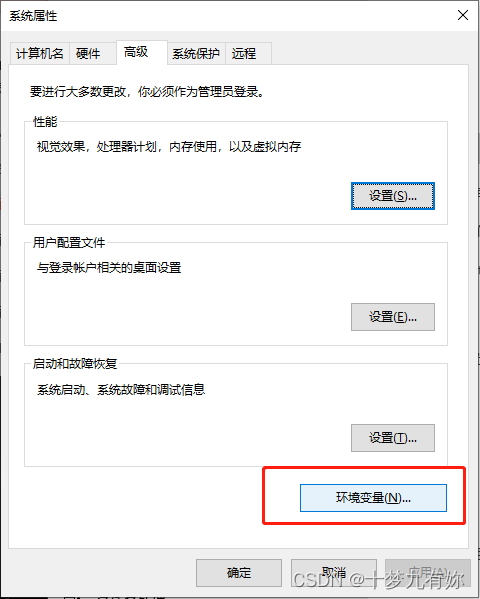
2.下滑,在Path系统变量中添加变量值D:\Maven\apache-maven-3.8.6\bin。
其实就是你的Maven安装目录下的bin文件夹的绝对路径。
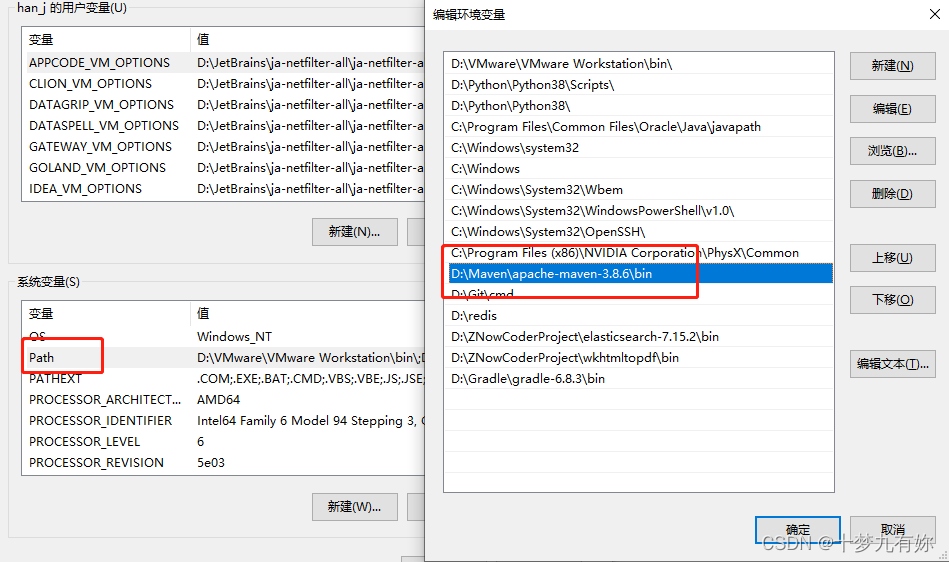
完成后,确定关掉系统属性界面。
3.检验:win+R运行cmd,输入mvn -version,如图所示则配置成功。
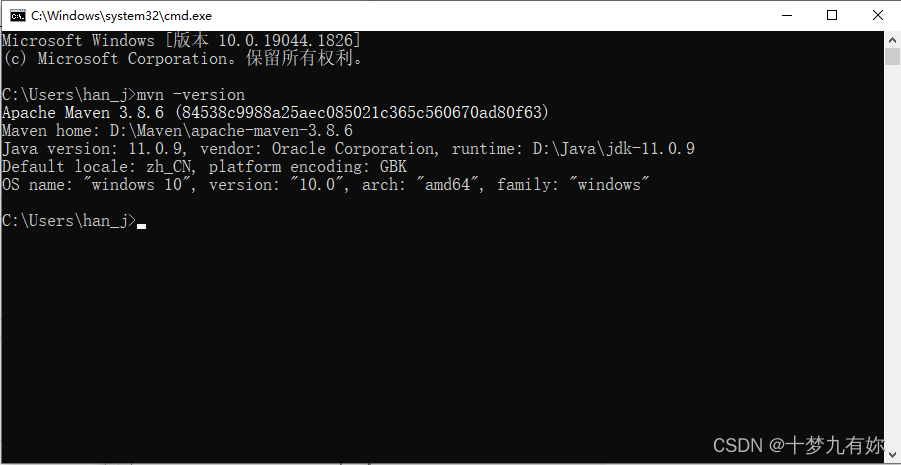
三、配置本地仓库
1.在Maven解压路径同层级创建仓库目录repo,用作maven的本地库,当然可以在其他地方创建,个人这样创建方便管理。
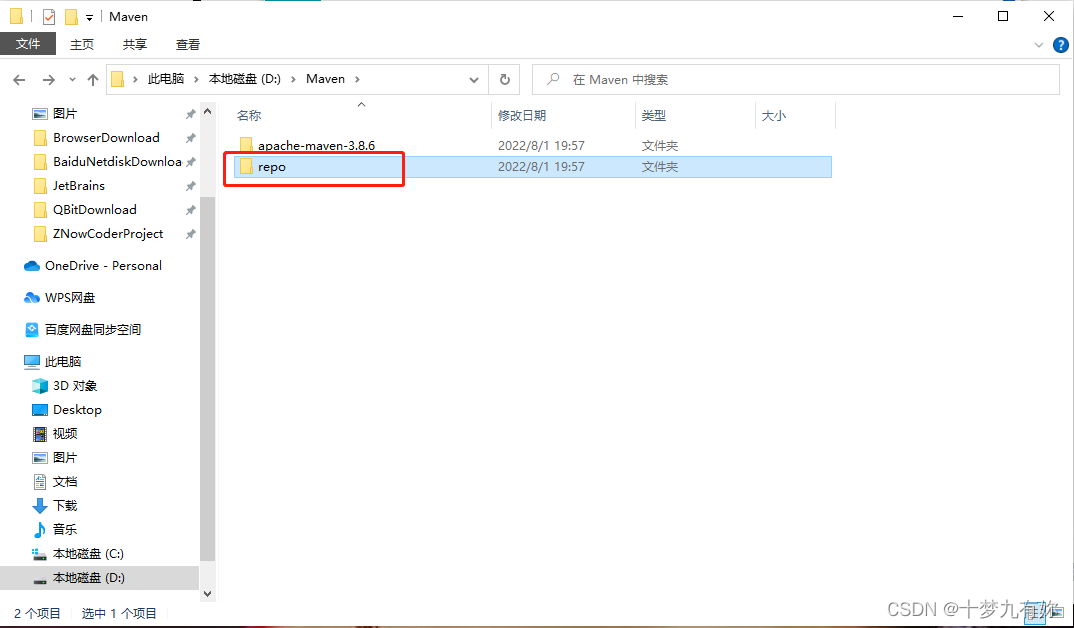
2.配置使用本地仓库,找到D:\Maven\apache-maven-3.8.6\conf目录下的settings.xml文件(注意你自己的解压安装路径)。
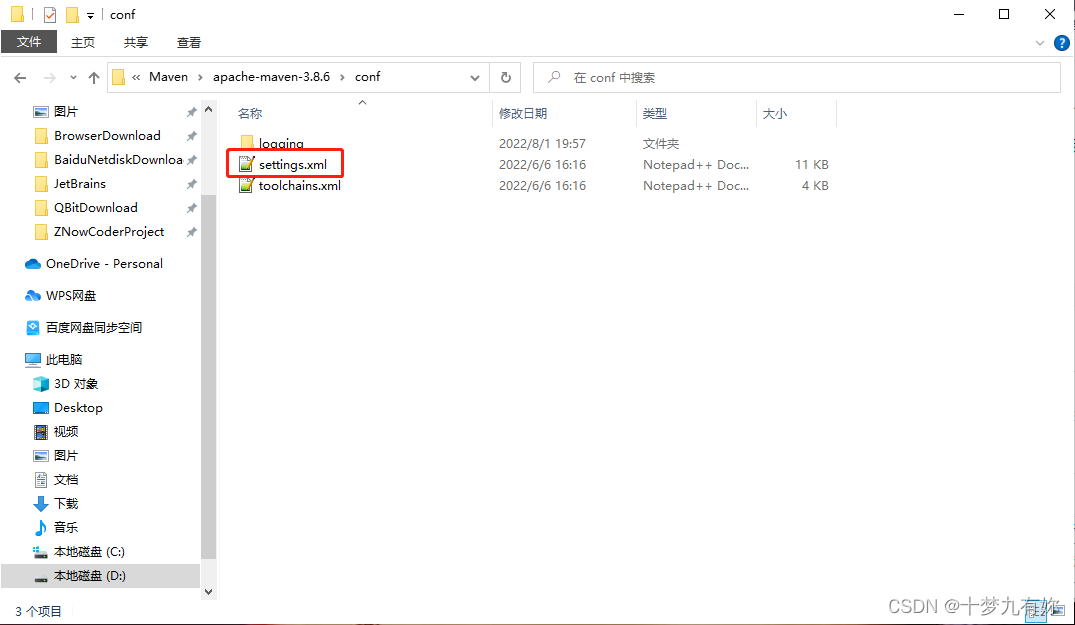
3.找到节点localRepository,在注释外添加自己仓库的位置。
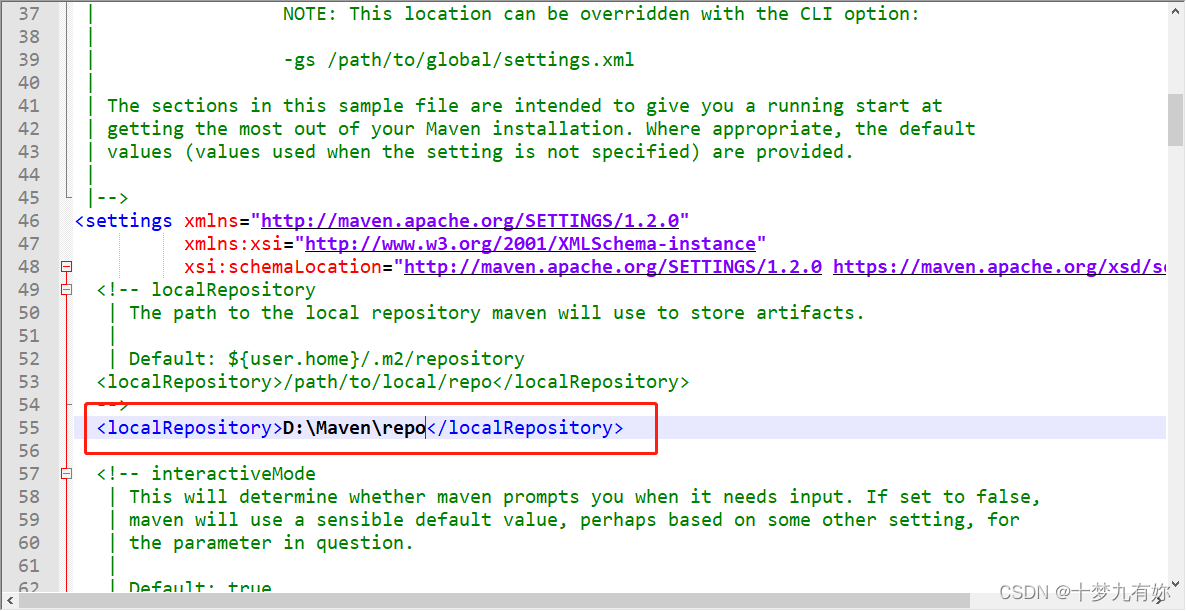
localRepository节点用于配置本地仓库,本地仓库其实起到了一个缓存的作用,它的默认地址是 C:\Users\用户名.m2。
当我们从maven中获取jar包的时候,maven首先会在本地仓库中查找,如果本地仓库有则返回;如果没有则从远程仓库中获取包,并在本地库中保存。
此外,我们在maven项目中运行mvn install,项目将会自动打包并安装到本地仓库中。
四、配置镜像
1.在settings.xml配置文件中找到mirrors节点。
2.添加如下配置(注意要添加在<mirrors>和</mirrors>两个标签之间,其它配置同理)。
此镜像为阿里云仓库镜像
<mirror>
<id>alimaven</id>
<mirrorOf>central</mirrorOf>
<name>aliyun maven</name>
<url>http://maven.aliyun.com/nexus/content/repositories/central/</url>
</mirror>
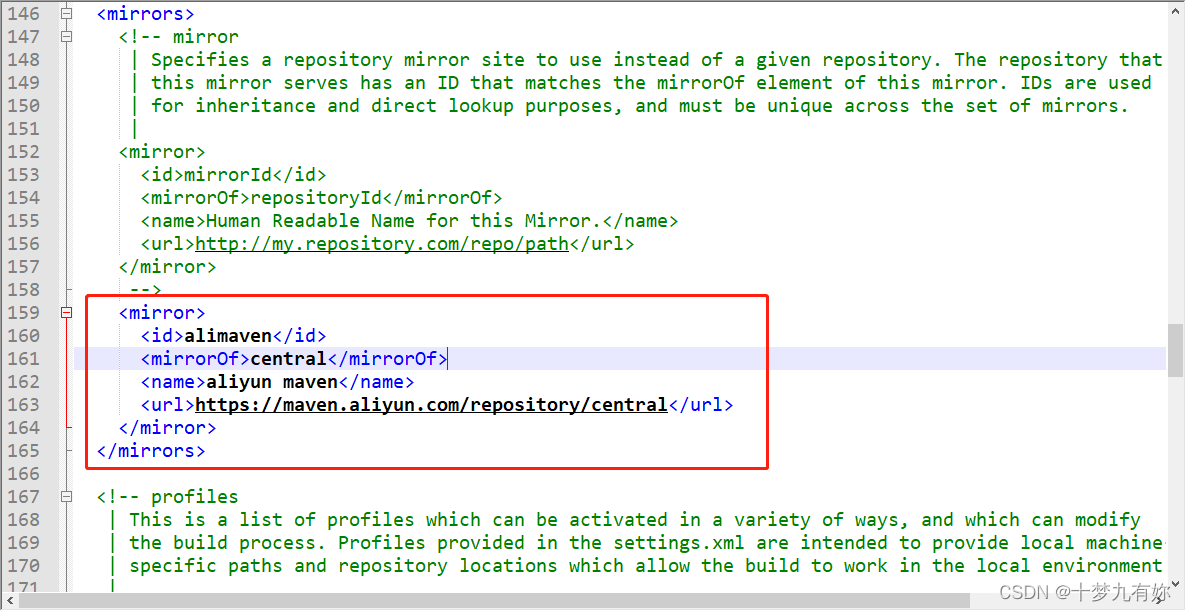
因为国外的服务器下载jar包很慢所以我们改为阿里云服务器
虽然mirrors可以配置多个子节点,但是它只会使用其中的一个节点,即默认情况下配置多个mirror的情况下,只有第一个生效,只有当前一个mirror无法连接的时候,才会去找后一个。
3.下载本地仓库缺省文件。
win+R运行cmd,输入mvn help:system测试,配置成功则会出现下图情况,下载的时间可能会有些长,耐心等待一下,下载完成后本地仓库中会出现一些文件。
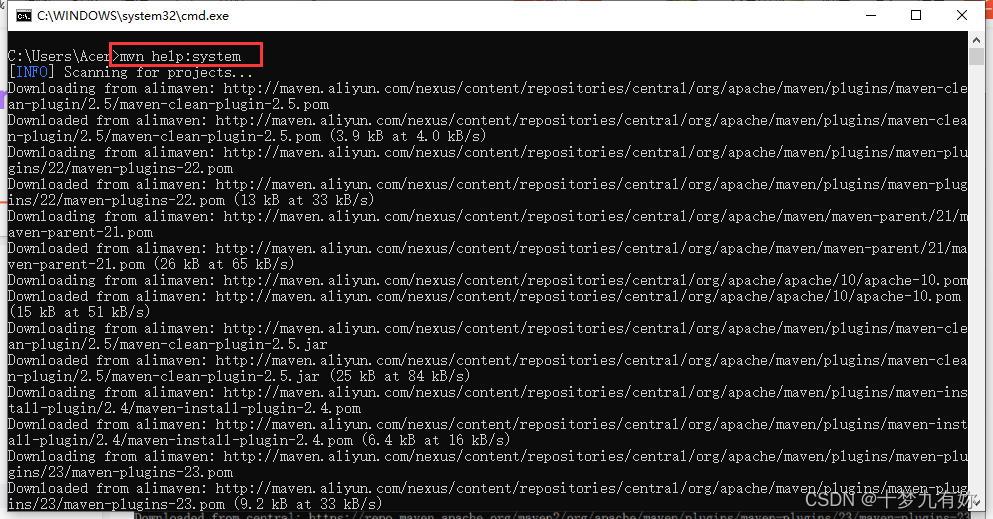
五、IDEA配置Maven
1.打开IDEA–>File–>Settings。
2.在搜索框中输入maven,查找与Maven相关的配置,然后点击Maven,修改相应的配置(使用本地Maven)。
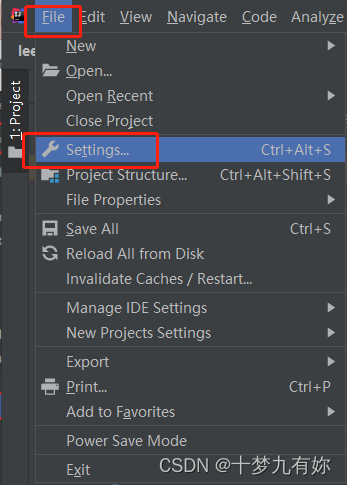
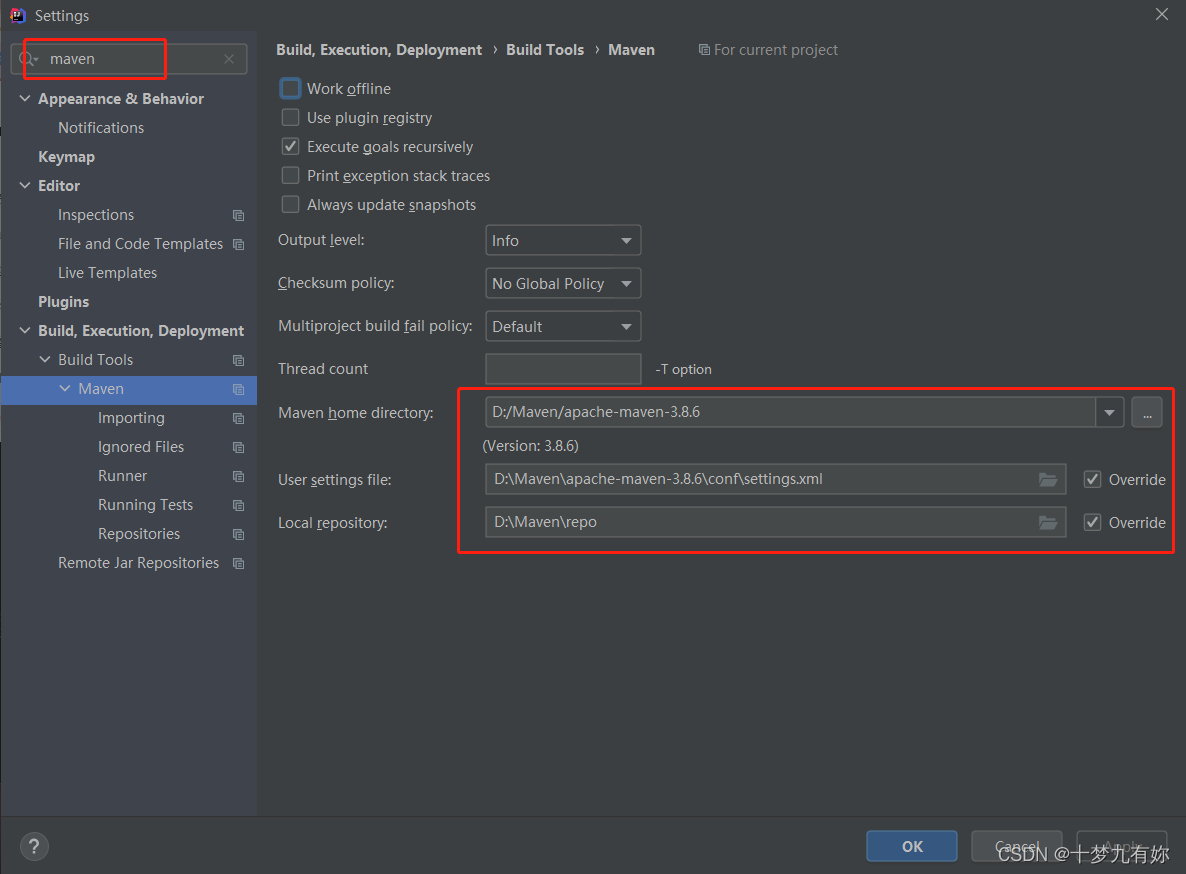 3.推荐配置:设置Maven在不联网的情况下使用本地插件。
3.推荐配置:设置Maven在不联网的情况下使用本地插件。
一般使用Maven为我们提供好的骨架时,是需要联网的。配置这个,在没有网络的情况下,可以正常创建工程,并从之前已经使用过的工程中找到相应的骨架。输入内容:
-DarchetypeCatalog=internal
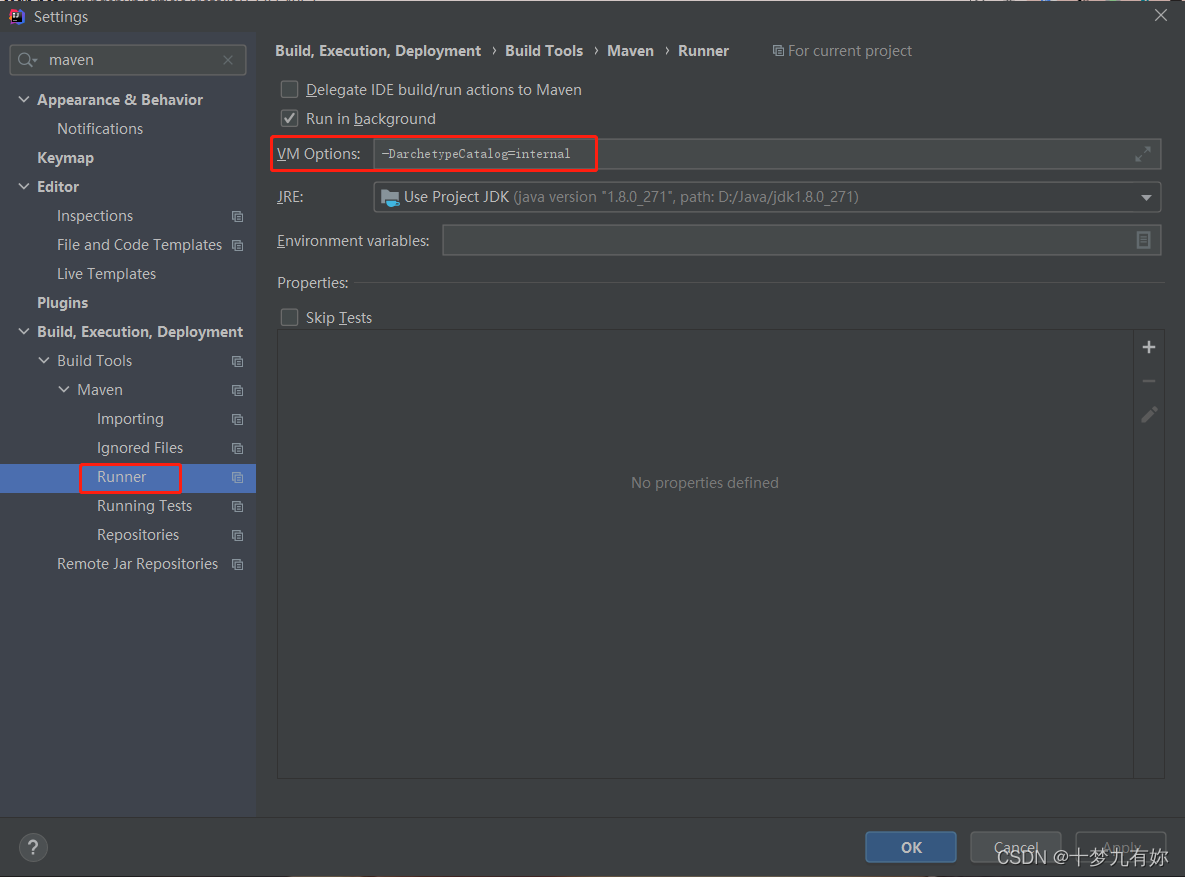
4.修改Settings for New Projects中的配置(使修改的Maven配置对新建的项目生效), File–>New Projects Setup–>Settings for New Projects。
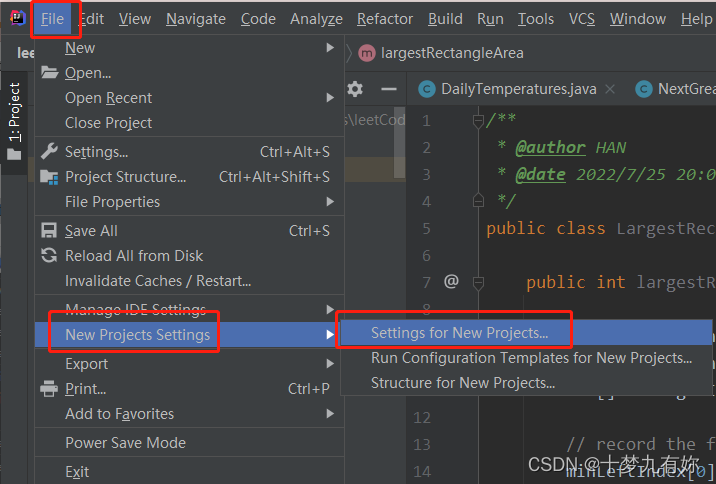
在弹出的窗口中,可能需要重新设置刚才设置的三项内容。
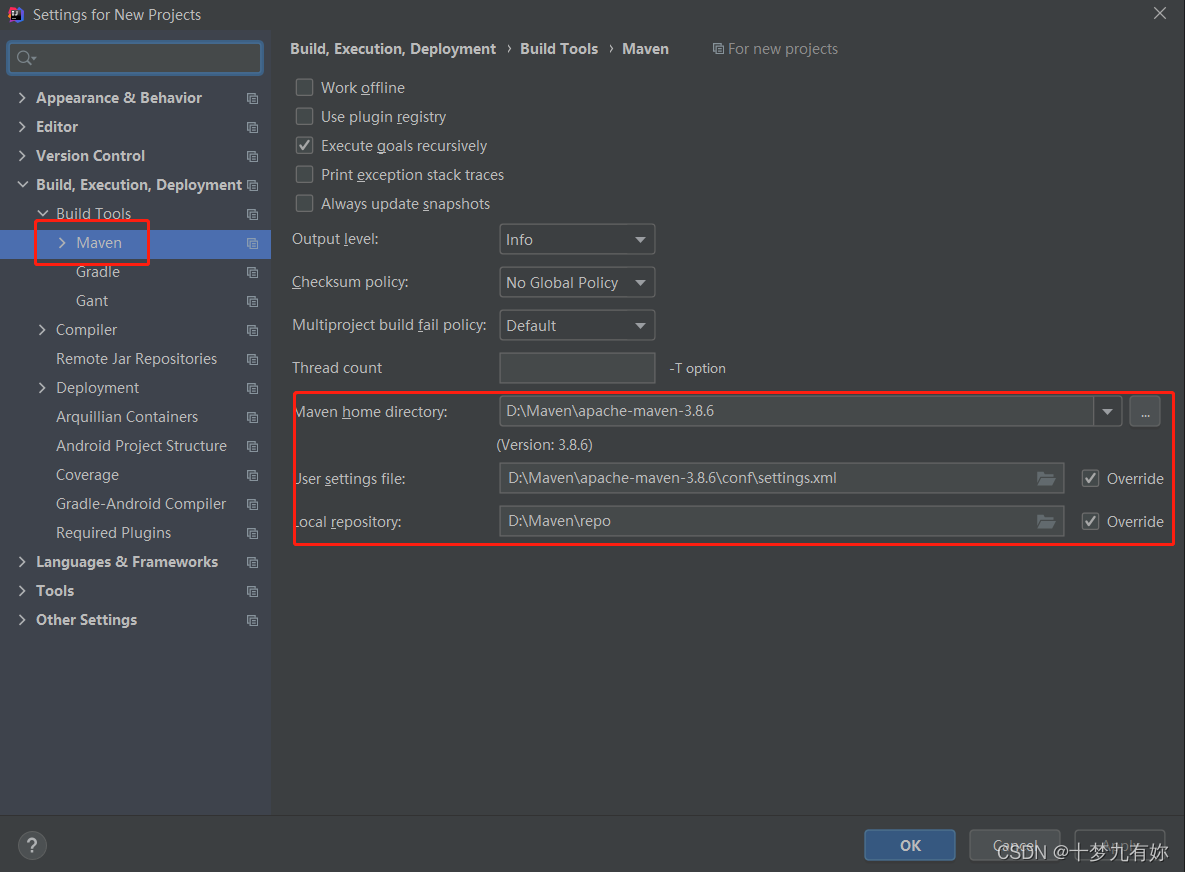
5.点击OK保存配置。






















 189
189











 被折叠的 条评论
为什么被折叠?
被折叠的 条评论
为什么被折叠?








